4.CAXA制造工程师上机练习四 倒角和圆角
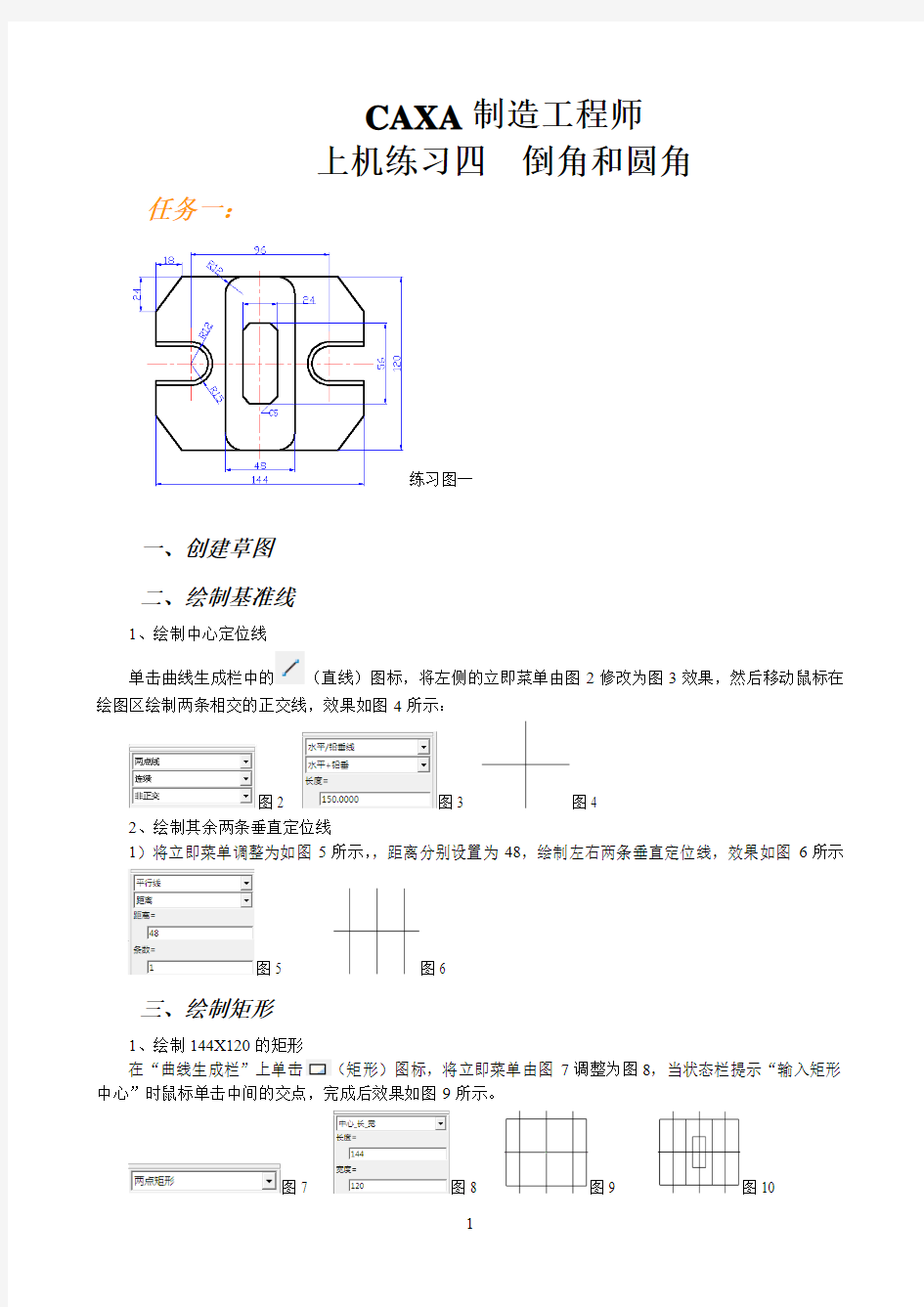
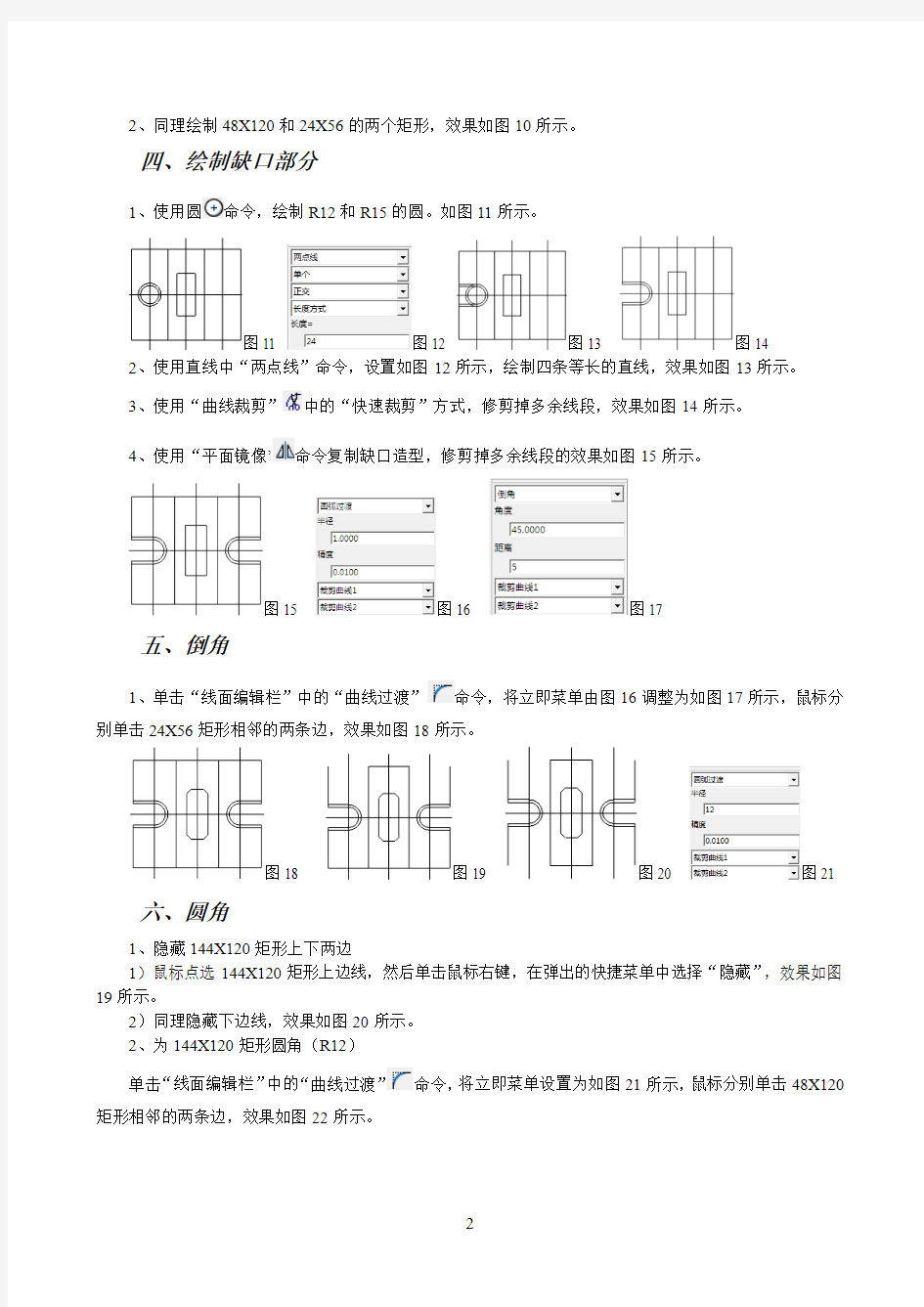
CAXA制造工程师
上机练习四倒角和圆角
任务一:
练习图一
一、创建草图
二、绘制基准线
1、绘制中心定位线
单击曲线生成栏中的(直线)图标,将左侧的立即菜单由图2修改为图3效果,然后移动鼠标在绘图区绘制两条相交的正交线,效果如图4所示:
图2 图3 图4
2、绘制其余两条垂直定位线
1)将立即菜单调整为如图5所示,,距离分别设置为48,绘制左右两条垂直定位线,效果如图6所示
图5 图6
三、绘制矩形
1、绘制144X120的矩形
在“曲线生成栏”上单击(矩形)图标,将立即菜单由图7调整为图8,当状态栏提示“输入矩形中心”时鼠标单击中间的交点,完成后效果如图9所示。
图7 图8 图9 图10
2、同理绘制48X120和24X56的两个矩形,效果如图10所示。
四、绘制缺口部分
1、使用圆命令,绘制R12和R15的圆。如图11所示。
图11 图12 图13 图14
2、使用直线中“两点线”命令,设置如图12所示,绘制四条等长的直线,效果如图13所示。
3、使用“曲线裁剪”中的“快速裁剪”方式,修剪掉多余线段,效果如图14所示。
4、使用“平面镜像’命令复制缺口造型,修剪掉多余线段的效果如图15所示。
图15 图16 图17
五、倒角
1、单击“线面编辑栏”中的“曲线过渡”命令,将立即菜单由图16调整为如图17所示,鼠标分别单击24X56矩形相邻的两条边,效果如图18所示。
图18 图19 图20 图21
六、圆角
1、隐藏144X120矩形上下两边
1)鼠标点选144X120矩形上边线,然后单击鼠标右键,在弹出的快捷菜单中选择“隐藏”,效果如图19所示。
2)同理隐藏下边线,效果如图20所示。
2、为144X120矩形圆角(R12)
单击“线面编辑栏”中的“曲线过渡”命令,将立即菜单设置为如图21所示,鼠标分别单击48X120矩形相邻的两条边,效果如图22所示。
图22 图23 图24图25
3、取消隐藏
单击“标准工具栏”上的“可见”图标,状态栏提示“拾取元素”,绘图区原先隐藏的两条线变成红色,鼠标分别点选两条红色的线段,即完成取消隐藏线的步骤,效果如图23所示。
七、绘制大矩形的倒角线
1、单击“直线”命令,将立即菜单调整为如图24所示,以大矩形的上边线为基准绘制距离为24的平行线,效果如图25所示。
2、两样使用“直线”中的“平行线”方式(距离为18),以大矩形的左边线为基准绘制距离为18的平行线,效果如图26所示。
图25 图26图27图28
3、将立即菜单由“平行线”调整为“两点线”“非正交”方式,绘制斜线,效果如图26所示。
4、删除两条辅助的平行线。
5、使用“平面镜像”命令,对刚才的斜线进行平面镜像,效果如图27所示。
6、第二次“平面镜像”,对之前的丙条斜线同埋进行平面镜像,效果如图28所示。
7、使用“曲线剪裁”命令,对多余的线段进行修剪,效果如图29所示。
图29图30
九、删除定位线
使用“删除”命令删除掉所有的定位线,效果如图30所示
十、举一返三
练习二
练习三
练习四
圆角和倒角的方法
掌握倒圆角及倒斜角的方法 圆角, 斜角 打开文件“2-11.dwg”,用FILLET、CHAMFER命令将图2-32中的左图修改为右图。这个练习的目的是使读者掌握倒圆角及倒斜角的方法。 2-32倒圆角及倒斜角 操作范例——创建圆角及斜角 1. 用FILLET命令连接两条线段、画圆弧连接及创建圆角,如图2-33所示。 命令: _fillet //用FILLET命令连接两条直线 选择第一个对象或 [放弃(U)/多段线(P)/半径(R)/修剪(T)/多个(M)]: r //设定圆角半径指定圆角半径 <10.0000>: 0 //输入圆角半径值 选择第一个对象或 [放弃(U)/多段线(P)/半径(R)/修剪(T)/多个(M)]: //选择线段A 选择第二个对象: //选择线段B 命令:FILLET //重复命令 选择第一个对象或 [放弃(U)/多段线(P)/半径(R)/修剪(T)/多个(M)]: r //设定圆角半径指定圆角半径 <0.0000>: 5 //输入圆角半径值选择第一个对象: //选择线段B 选择第二个对象: //选择圆C 命令:FILLET //重复命令 选择第一个对象或 [放弃(U)/多段线(P)/半径(R)/修剪(T)/多个(M)]: r //设定圆角半径指定圆角半径 <5.0000>: 20 //输入圆角半径值选择第一个对象: //选择圆C 选择第二个对象: //选择圆D 命令:FILLET //重复命令
选择第一个对象或 [放弃(U)/多段线(P)/半径(R)/修剪(T)/多个(M)]: r //设定圆角半径 指定圆角半径 <20.0000>: 8 //输入圆角半径值 选择第一个对象: //选择线段E 选择第二个对象: //选择线段F 命令:FILLET //重复命令 选择第一个对象或 [放弃(U)/多段线(P)/半径(R)/修剪(T)/多个(M)]: r //设定圆角半径 指定圆角半径 <8.0000>: 3 //输入圆角半径值 选择第一个对象: //选择线段G 选择第二个对象: //选择线段H 命令:FILLET //重复命令 选择第一个对象或 [放弃(U)/多段线(P)/半径(R)/修剪(T)/多个(M)]: p //使用“多段线(P)”选项选择二维多段线: //选择矩形I 结果如图2-33所示。 2-33用FILLET命令倒圆角 提示:若设定圆角半径零,则FILLET命令(圆角后修剪)将使两条不直接相交的线段交于一点。同样,若设定倒角距离为零,CHAMFER命令(倒角后修剪)也 具有相同的功能。 2. 用CHAMFER命令倒斜角,如图2-34所示。 命令: _chamfer 选择第一条直线或 [放弃(U)/多段线(P)/距离(D)/角度(A)/修剪(T)/多个(M)]: d //使用“距离(D)”选项 指定第一个倒角距离 <10.0000>: 6 //输入第一条倒角边的距离 指定第二个倒角距离 <6.0000>: 10 //输入第二条倒角边的距离 选择第一条直线: //选择线段J
CAXA制造工程师练习题
CAXA制造工程师综合练习题(一) 一、填空题。 1.CAXA制造工程师采用精确的特征实体造型技术,可将设计信息用特征来描述,简便而准确。 2.CAXA制造工程师的“轨迹再生成”功能可实现轨迹编辑。用户只需要选中已有的数控加工轨迹,修改原定义的加工参数表,即可重新生成加工轨迹。 3.CAXA制造工程师常用的命令以图标的方式显示在绘图区的上方。 4.CAXA制造工程师可自动按照加工的先后顺序产生。 5. 曲线过渡是指对指定的两条曲线进行圆弧过渡、尖角过渡或对两条直线倒角。 6.尖角过渡用于在给定的两根曲线之间进行过渡,过渡后在两曲线的交点处呈。 7.平移是对拾取到的曲线相对原址进行移动或拷贝。 8.等距线的生成方式有等距和变距两种。 9.CAXA制造工程师生成旋转曲面时,需要在立即菜单中输入两个相关参数:①起始角:生成曲面的起始位置与母线和旋转轴构成平面的夹角;②终止角:生成曲面的终止位置与母线和旋转轴构成平面的夹角。 10.在CAXA制造工程师中,扫描曲面实际上是直纹面的一种,它是一条空间曲线沿指定方向从给定的起始位置开始以一定的锥度扫
描生成曲面。 二、选择题。 1.计算机辅助工艺规划的英文缩写是( B )。 A.CAD B.CAM C.CAE D.CAPP 2.在CAXA制造工程师导动特征功能中,截面线与导动线保持固接关系,该方式称为( D )。 A.单向导动 B.双向导动 C.平行导动 D.固接导动 3.CAXA制造工程师等高线粗加工属于( B )轴加工。 A.2 B.2.5 C.3 D.4 4.清根加工属于()加工。 A.半精加工 B精加工 C.补加工 D.其他 5.修剪是用拾取一条曲线或多条曲线作为( B ),对一系列被裁剪曲线进行裁剪。 A.裁减点 B.剪刀线 C.裁减面 D.裁减体 三、判断题。 1.安全高度是指保证在此高度以上可以快速走刀而不发生过切的高度。(错) 2.慢速下刀距离是指由快进(G01)转为工进(G00)时的位置长度。 (错 ) 3.加工余量车、铣加工均是去除余量的过程,即从毛坯开始逐步去
CAXA制造工程师练习题
基础知识部分 CAXA制造工程师综合练习题(一) 一、填空题。 2.CAXA制造工程师的“轨迹再生成”功能可实现轨迹编辑。用户只需要选中已有的数控加工轨迹,修改原定义的加工参数表,即可重新生成加工轨迹。 方。 4.CAXA制造工程师可自动按照加工的先后顺序产生。 两条直线倒角。 6.尖角过渡用于在给定的两根曲线之间进行过渡,过渡后在两曲线的交点处呈。 9.CAXA制造工程师生成旋转曲面时,需要在立即菜单中输入两个相 平面的夹角。
是一条空间曲线沿指定方向从给定的起始位置开始以一定的锥度扫描生成曲面。 二、选择题。 1.计算机辅助工艺规划的英文缩写是( B )。 A.CAD B.CAM C.CAE D.CAPP 2.在CAXA制造工程师导动特征功能中,截面线与导动线保持固接关系,该方式称为( D )。 A.单向导动 B.双向导动 C.平行导动 D.固接导动 3.CAXA制造工程师等高线粗加工属于( B )轴加工。 A.2 B.2.5 C.3 D.4 4.清根加工属于()加工。 A.半精加工 B精加工 C.补加工 D.其他 5.修剪是用拾取一条曲线或多条曲线作为( B ),对一系列被裁剪曲线进行裁剪。 A.裁减点 B.剪刀线 C.裁减面 D.裁减体 三、判断题。 1.安全高度是指保证在此高度以上可以快速走刀而不发生过切的高度。(错) 2.慢速下刀距离是指由快进(G01)转为工进(G00)时的位置长度。 (错
) 3.加工余量车、铣加工均是去除余量的过程,即从毛坯开始逐步去除多余的材料,以得到需要的零件。() 4.实际的加工模型是制定的加工模型按给定的加工余量进行等距的结果。() 5.在两轴联动控制中,对于直线和圆弧的加工存在误差,加工误差是指对样条线进行加工时用折线段逼近样条线时的误差。() 四、简答题。 1.简述CAXA制造工程师的基本功能。 2.简述CAXA制造工程师提供的特征造型方式。 3.简述CAXA制造工程师中曲面过渡的概念及其种类。
PROE倒圆角大全
倒圆角大全 第一种就是普通倒圆角,这是最基本的倒圆角,操作起来也很简单,就是选择倒圆角命令,然后选择需要倒圆角的边,输入半径即可,也可以通过拖动圆角上的小方框来改变半径的大小。 图1就是普通倒圆角的效果 第二种是可变倒圆角,也是应用最为频繁的倒圆角。可变倒圆角顾名思义就是它的半径可以任意的更改,它与普通倒圆角不同的地方就在倒圆角的设置里面,主要是里面的半径和位置设置。我们可以在半径下面任意处单击鼠标右键来选择添加半径也可以选取倒圆角上的小圆圈然后操作同上,当然位置我们一样可以更改,可以直接更改半径后面的数字,正常情况下,这些数字表示的是比率,所以其值也就只能在0和1之间取,另外,我们也可以通过拖动倒圆角上面的小圆圈来改变其位置。此外,需要声明的几点是:1,当只有两个半径值时,我们看不到倒圆角上的小圆圈,只能使用前一种方法;2,当有两个以上的半径时,我们可以看到当单击右键时会有删除项,可以选择删除不需要的项,但当只有两个半径是就没有了,可以通过选择成为常数使之变为一个半径值。 图2就是可变倒圆角的设置和效果 第三种就是只倒一边,这种倒圆角看起来与普通倒圆角没什么区别,但比普通倒圆角灵活多变,特别是在零件和造型设计过程当中,二者主要区别就是在倒圆角的段下面,我们可以选择包括,然后通过拖动圆角上的小方框来改变圆角将倒到什么位置,但要注意有时半径过大能会导致出错。
图3就是只倒一边的设置和效果 我们可以比较一下图1和图3中的倒圆角 下面我们来讲一讲倒圆角中的过渡 第一种也是在默认情况下的过渡——曲面片过渡 首先按住ctrl键选择需要倒圆角的三条边,这样所选的三条边就只能是一个设置下的三个参照,而不是三个设置,输入半径值,然后切换到过渡模式,选择过渡选项,单击倒圆角的交接处,过渡选项被激活,我们只要单击过渡模式右边的下拉菜单选择曲面片即可。 图4左边就是过渡模式下的过渡选项设置,右边为曲面片过渡 图5左边为按住ctrl键选择的三条边在倒圆角中的设置,而右边则为三条边的倒圆角情况第二种就是相交过渡; 第三种就是拐角球过渡,这两种过渡形式与曲面片的主要区别就在过渡模式下的过渡选项的设置,我们只要把曲面片改成相交或者拐角球就可以了,在这里就不再具体讲述了。
倒角标准及规范
倒角标准及规范 The Standardization Office was revised on the afternoon of December 13, 2020
本标准适用我公司所有加工件、部套。 1. 倒角的目的
①安全需要:为了使在接触工件时不被锋利的边角划伤手; ②外观需要:为了使加工出来的工件更加美观; ③工艺需要:在配合部位避免互相干涉,另外倒角还可以去除内应力防止工件热处理后因为应力集中而料裂; 2. 常用术语及符号 如未注倒角C0.5,各边倒角C0.5 ①未注倒角:有两种理解,第一种工件所有边倒角,第二种图纸上有倒角形状却没有标注尺寸。 ②各边倒角:图纸上无特别标注尖角的,所有边倒角。 ③沿周倒角:常指某一特征(如R角、C角)沿着所指出的某一轮廓轨迹特征加工倒角。 3. 如何判断零件可不可以倒角 ①根据零件类别分类: 基本件:如无特别要求,都应倒角,去毛刺。 企标件:如无特别要求,所有不涉及刃口及刀口的边缘均需倒角,所有配合处理要求轴和孔配合的,都应倒角。 ②根据零件材质及零件使用功能分类: 如材质为45#的零件一般为辅助零件,皆应倒角。 4. 倒角规定 ①倒角范围:外形楞、槽、台阶、孔口、螺纹孔口等部件C角、R角加工(C倒角:45°)。 ②图纸应对不允许倒角的地方做出明确规定; ③图纸中所需要倒圆角的地方需要明确注明; ④图纸已有明确标注的按图加工检验,下表为普通零件倒角或圆角一般参考值; ⑤图纸画出倒角而未标注的为未注倒角。未注倒角按技术要求所约定尺寸加工检验:
外螺纹倒角,图纸有要求的,按图纸要求加工检验,无图纸要求的,倒角为:C*45°,C=0.1d-0.15d 内螺纹倒角,图纸有要求的,按图纸要求加工检验,无图纸要求的,倒角后最大直径 1.05d,角度90°或120° 对光孔倒角,图纸有要求的,按图纸要求加工检验,无图纸要求的,分以下几种情况: d<φ20 倒角(0.5-1)*45° Φ20<d<φ80 倒角(1-1.5)*45° d≥φ80 倒角(1.5-2)*45° 对轴倒角,图纸有要求,按图纸要求,若无要求倒角原则为: d<φ20 倒角(0.5-1)*45° Φ20≤d<φ80 倒角(2-3)*45° d≥φ80 倒角(3-5)*45° ⑥图纸未画出倒角、未标明尖角且在技术要求中未作约定的,以不伤手为原则倒角,倒角大小最大不超过0.5mm; ⑦原则上各道工序的倒角由本道工序自行解决,倒角时遵循可机加工就不用手工操作的原则,但对某些不适合倒角的工序,工艺应综合考虑其成本和美观,另行安排工序倒角。 ⑧工艺图应考虑粗加工及半精加工时倒角应放余量的具体尺寸,无工艺图由操作工参考标准执行; ⑨操作上应考虑加工的顺序和刀具的磨损,避免倒角后仍有翻边毛刺的情况。 ⑩零件配合时倒圆、倒角应遵循的原则为: A. 内角倒圆,外角倒角时,C>R(C为倒角大小,R为倒圆半径) B.内角倒圆,外角倒圆时,Ra>R(Ra为外角倒圆半径,R为内角倒圆半径) C.内角倒角,外角倒圆时,C<0.58R(C为倒角大小,R为外角倒圆半径) D.内角倒角,外角倒角时,Ca>C(Ca为外角倒角大小,C为内角倒角大小) ?关于零件内角问题,应遵循以下原则: A.需要清角的内角,技术图纸必须标注。 B.当图纸未标注清角时,内尖角以R3弧过渡; 当出现刀具长度不能满足R3倒角时,反馈设计人员征询技术解决方案。 上述关系装配时,内角与外角取值要适当,外角倒角或倒圆取值过大会影响零件工作面,内角倒角或倒圆取值过小会产生应力集中。 参考资料: 国家标准GB/T 6403.4-2008 零件倒圆与倒角
caxa制造工程师理论样题
c a x a制造工程师理论样题 -标准化文件发布号:(9456-EUATWK-MWUB-WUNN-INNUL-DDQTY-KII
CAXA制造工程师理论考试样题 一、填空题(每题1分) 1、CAXA制造工程师的“轨迹再生成”功能可实现参数化轨迹编辑。用户只需要选中已有的数控加工轨迹,修改原定义的加工参数表,即可重新生成加工轨迹。 2、CAXA制造工程师提供了轨迹仿真手段以检验数控代码的正确性。可以通过实体真实感仿真如实地模拟加工过程,展示加工零件的任意截面,先是加工轨迹。 3、CAXA制造工程师提供的后置处理器,无须生成中间或过渡文件就可以直接输出G代码控制指令。 4、坐标系是建模的基准,在CAXA制造工程师中许可系统同时存在多个坐标系。 5、在CAXA制造工程师中系统自动创建的坐标系称为“世界坐标系”,而用户创建的坐标系,称为“用户坐标系”。 6、创建坐标系有5种方法,分别是单点、三点、两相交线、圆或圆弧和曲线相切法。 7、曲线过渡是指对指定的两条曲线进行圆弧过渡、尖角过渡或对两条直线倒角。 8、在CAXA制造工程师中系统用红色斜杠来表示当前面。若想改变“当前面”可通过 按F8键在当前坐标系下的三个平面间进行切换。
9、拉伸增料是将一个轮廓曲线根据指定的距离作拉伸操作,用以生成一个增加材料的特征。 10、曲面加厚:是对指定的曲面按照给定的厚度和方向进行生成实体。 11、曲面裁剪时两曲面必须有交线,否则无法裁剪曲面 12、延伸曲面有两种方式:长度延伸和比例延伸。 13、模型是指系统存在的所有曲面和实体的总和(包括该隐藏对象)。 14、所谓“线架造型”就是直接使用空间点、直线、圆、圆弧等曲线来表达三维零件形状的造型方法 15、在CAXA制造工程师中提供了三种绘制圆的方法,分别是圆心+半径,三点和两点+半径方式。 二、选择题。 1、曲线裁剪的方式有快速裁剪、修剪、线裁剪和点裁剪四 种。其中 D 中的投影裁剪不适用于空间曲线之间的裁剪 A .快速裁剪 B. 修剪 C.线裁剪 D.点裁剪 2、在CAXA制造工程师中改变观察方向,通过按F7会显示 A 。 平面 B.轴测平面平面 3、在CAXA制造工程师中改变观察方向,通过按F8会显示 B 。
倒角和倒圆角
倒角和倒圆角 启动AutoCAD 2010,打开附盘中的素材文件,如图6-23(a )所示。 在“修改”工具栏上单击“倒角”按钮 ,启动倒角命令。按照命令行提示,在命令行内输入“ m ”并按Enter 键,选择“连续倒角”。按照命令行提示,在命令行内输入“d ”并按Enter 键,选择“距离倒角”方法,并设置第一倒角距离及第二倒角距离。按照命令行提示,选择矩形左侧边为第一条倒角边,如图6-23(b )所示,选择矩形上侧边为第二倒角边,如图6-23(c )所示。倒角后效果如图6-23(d )所示。 按照命令行提示,在命令行内输入“a ”并按Enter 键,选择角度倒角方法,并设置第一倒角距离,设置倒角角度。按照命令行提示,分别选择矩形右侧边及上侧边为第一条倒角边和第 二条倒角边。按Esc 键退出倒角命令,效果如图6-23(e )所示。 在“修改”工具栏上单击“圆角”按钮,启动圆角命令。按照命令行提示,在命令行中输入“m ”并按Enter 键,选择连续倒圆角。按照命令行提示,在命令行中输入“r ”并按Enter 键,选择设置圆角半径。按照命令行提示设置圆角半径。选择矩形左侧边和下侧边为倒圆角边,选择矩形右侧边和下侧边为倒圆角边。按Esc 键退出圆角命令,最终效果如图6-23(f )所示。 图6-23 倒角和倒圆角 命令行的操作如下。 命令: _chamfer (启动倒角命令) (“修剪”模式) 当前倒角长度 = 5.0000,角度 = 30 选择第一条直线或 [放弃(U)/多段线(P)/距离(D)/角度(A)/修剪(T)/方式(E)/多个(M)]: m (在命令行内输入m 并按Enter 键,选择连续倒角) 选择第一条直线或 [放弃(U)/多段线(P)/距离(D)/角度(A)/修剪(T)/方式(E)/多个(M)]: d (在命令行内输入d 并按Enter 键,选择距离倒角) 指定第一个倒角距离 <0.0000>: 10 (输入第一倒角距离,并按Enter 键) 指定第二个倒角距离 <10.0000>: 10 (输入第二倒角距离,并按Enter 键) 选择第一条直线或 [放弃(U)/多段线(P)/距离(D)/角度(A)/修剪(T)/方式(E)/多个(M)]: (选择矩形左侧边为第一条倒角边) 选择第二条直线,或按住 Shift 键选择要应用角点的直线:(选择矩形上侧边为第二条倒角边) 选择第一条直线或 [放弃(U)/多段线(P)/距离(D)/角度(A)/修剪(T)/方式(E)/多个(M)]: a (在命令行内输入a 并按Enter 键,选择角度倒角) 指定第一条直线的倒角长度 <5.0000>: 10 (输入第一倒角距离,并按Enter 键) 指定第一条直线的倒角角度 <30>: 45 (输入倒角角度,并按Enter 键) 选择第一条直线或 [放弃(U)/多段线(P)/距离(D)/角度(A)/修剪(T)/方式(E)/多个(M)]: (选择矩形右侧边为第一条倒角边) 选择第二条直线,或按住 Shift 键选择要应用角点的直线: (选择矩形上侧边为第二条倒角边) (f ) (e ) (d ) (c ) (b ) (a ) 选择第一条直线或 选择第二条直线
Rhino几种倒圆角失败的情况及解决方法
Rhino几种倒圆角失败的情况及解决方法 0.前言 Rhino是由美国Mcneel公司出品的一款可应用于工业造型等多种领域的三维造型软件,虽然它的名气没有3DSMAX等软件那么大,但是它建模快捷,上手容易,软件规模较小,而且输出的模型可以用于其它造型软件,它的使用方法与著名软件AUTOCAD相似,它的界面采用四个视窗及菜单、工具条的方式,它的操作采取命令驱动方式进行,这些都使人感到它是吸取了多种软件好的地方,所以已经越来越受到广大设计人员的喜爱。 Rhino建模是基于NURBS曲线曲面的。NURBS的中文名称是非均匀有理B样条曲线(N on-Uniform Rational B-Splines),它是计算机图形学中一种描述曲线和曲面的数学方式。NURBS曲线和曲面相对于其它的图形表达数学模型有它优秀的地方,即它的局部控制性。当我们对曲线或曲面上的某个控制点进行局部调节时,不会影响到其它的部分,因此目前不少的三维造型软件都支持或采用这种建模方式,如3DSMAX、MAYA等。 Rhino建模虽然有其方便快捷的优点,但是在使用过程中也会发生一些意想不到的失败,比如倒圆角就是其中一个令人头痛的问题。本文旨在对建模中倒圆角常发生失败的情况作一个总结,并提出解决的方法,希望对设计人员能有所帮助。 1.由于构造曲面的截面线不适当而造成的倒圆角失败 在构造曲面时我们一般是通过先在一个视窗内绘制出一条平面曲线,然后通过Extrude拉伸而形成曲面。在构造这条曲线时,有时并不是一条线一次绘制完成的,而是绘制多次,因而由若干条曲线来组成的。如图1所示图形,它就是由三段曲线组成的。此时,在利用该曲线构造曲面时又分为以下几种情况: 1)直接将所有曲线同时选中进行拉伸形成曲面, 这时形成的曲面是多段的,为了演示倒圆角,可在其上部加一盖子,然后用FilletSrf对它们进行倒圆角,这时会发现,周围的面不能同时都选中,只能选中其中一段,这时倒出的圆角
圆角和倒角的方法
掌握倒圆角及倒斜角的方法 圆角,斜角 打开文件“2- 11.dwg”,用FILLET、CHAMFER命令将图2-32中的左图修改为右图。这个练习的目的是使读者掌握倒圆角及倒斜角的方法。 2-32倒圆角及倒斜角 操作范例——创建圆角及斜角 1.用FILLET命令连接两条线段、画圆弧连接及创建圆角,如图2-33所示。 命令: _fillet//用FILLET命令连接两条直线选择第一个对象或[放弃(U)/多段线(P)/半径(R)/修剪(T)/多个(M)]: r //设定圆角半径指定圆角半径< 10.00>: 0//输入圆角半径值 选择第一个对象或[放弃(U)/多段线(P)/半径(R)/修剪(T)/多个(M)]: //选择线段A选择第二个对象: //选择线段B 命令: FILLET//重复命令 选择第一个对象或[放弃(U)/多段线(P)/半径(R)/修剪(T)/多个(M)]:
r //设定圆角半径指定圆角半径< 0.00>: 5//输入圆角半径值 选择第一个对象: //选择线段B 选择第二个对象: //选择圆C 命令: FILLET//重复命令 选择第一个对象或[放弃(U)/多段线(P)/半径(R)/修剪(T)/多个(M)]: r //设定圆角半径指定圆角半径< 5.00>: 20//输入圆角半径值 选择第一个对象: //选择圆C 选择第二个对象: //选择圆D 命令: FILLET//重复命令
选择第一个对象或[放弃(U)/多段线(P)/半径(R)/修剪(T)/多个(M)]: r //设定圆角半径指定圆角半径< 20.00>: 8//输入圆角半径值 选择第一个对象: //选择线段E 选择第二个对象: //选择线段F 命令: FILLET//重复命令 选择第一个对象或[放弃(U)/多段线(P)/半径(R)/修剪(T)/多个(M)]: r //设定圆角半径指定圆角半径< 8.00>: 3//输入圆角半径值 选择第一个对象: //选择线段G 选择第二个对象: //选择线段H 命令:
FANUC系统宏程序配合G10指令倒角分析
FANUC系统宏程序配合G10指令倒角分析 湖南科技工业职业技术学院戴继东摘要: G10指令是可编程参数输入指令,在数控编程中经常会碰到倒角或加工曲面的宏程序,但一般编辑较复杂,如果我们可以根据零件结构的特点,灵活运用G10指令与用户宏指令配合使用,可以使零件的加工程序更加简化,达到事半功倍的效果。 关键词: G10指令刀具补偿宏程序简化编程 一、G10指令分析 在数控加工中输入补偿值通常有两种方式,一种是通过MDI 面板直接输入另一种是利用指令输入。G10指令是可编程参数输入指令,可用来输入系统参数.坐标系参数、刀具补偿值等,在输入刀具补偿值时的格式为: H的几何补偿值编程格式:G10 L10 P_R_ H的磨损补偿值编程格式:G10 L11 P_ R_ D的几何补偿值编程格式:G10 L12 P_ R_ D的磨损补偿值编程格式: G10 L13 P_ R_ 其中L为补偿对象P为补偿值地址R刀具补偿量,当系统运行G10的程序段时系统会按指令中指定的位置、地址输入补偿值,补偿值既可以为常量也可以为变量,用G10指令倒圆角就是利用了补偿值可以为变量的特点实现的。
二、零件分析 图一是一个100*80*28的一块矩形毛坯,在四条边上各有一个R12圆弧,现要在其上表面轮廓线上加工出一个半径为R6的圆弧倒角。为了编程方便将编程原点设在工件的对称中心和工件上表面的交点上。 图一 三、程序构思 利用G10指令倒圆角,是将刀具的半径补偿设为变量来实现的刀具的半径补偿是指刀具轴线与编程轮廓线之间的距离,在图中用#5表示,当自变量#1发生改变时,下刀深度变量#4和刀具半径补偿变量#5就会随着改变,也就是说只要当自变量#1从0度变化到90度,而不断的改变加工深度和调用新的刀具补偿值就可以完成零件的倒角。现以下图为例介绍轮廓圆角的等高外形的刀路程序编辑。 根据图二中的图形关系可以得出各变量的表达式: #1=0 角度变量 #2=6 倒圆角半径
caxa制造工程师考题一
CAXA制造工程师考题(六) 一、填空题(每题1分) 1、CAXA制造工程师的“轨迹再生成”功能可实现编辑。用户只需要选中已有的数控加工轨迹,修改原定义的,即可重新生成加工轨迹。 2、CAXA制造工程师提供了轨迹仿真手段以检验的正确性。可以通过实体真实感仿真如实地模拟,展示加工零件的任意截面,先是加工轨迹。 3、CAXA制造工程师提供的后置处理器,无须生成就可以直接输出G代码控制指令。 4、坐标系是的基准,在CAXA制造工程师中许可系统同时存在多个坐标系 5、在CAXA制造工程师中系统自动创建的坐标系称为“”,而用户创建的坐标系,称为“”。 6、创建坐标系有5种方法,分别是单、、、和。 7、曲线过渡是指对指定的两条曲线进行、或倒角。 8、尖角过渡用于在给定的呈尖角。 9、在CAXA制造工程师中系统用黑色斜杠来表示当前面。若想改变“当前面”可通过 按键在当前坐标系下的三个平面间进行切换 10、拉伸增料是将一个轮廓曲线,用以生成一个材料的特征。 11、拉伸除料是将一个轮廓曲线,用以生成一个材料的特征。 12、曲面加厚:是对指定的曲面按照给定的和进行生成实体 13、曲面减料可对曲面进行加厚操作,也可对的曲面进行内部填充去除的特征修改。 14、放样曲面是由一组、、的特征线(或截面线)为骨架进行形状控制,并过这组曲线蒙面生成的曲面。 15、在CAXA制造工程师中构造网格面的步骤是:首先构造曲面的网格线来确定曲面的骨架形状;再用自由曲面插值特征网格线生成曲面。 16、曲面裁剪时两曲面必须有,否则无法裁剪曲面 17、延伸曲面有两种方式:和 18、曲面延伸功能不支持曲面的延伸 19、模型是指系统存在的所有和的总和(包括隐藏的曲面或实体) 20、所谓“线架造型”就是直接使用空间、、、等曲线来表达三维零件形状的造型方法 21、在CAXA制造工程师中提供了三种绘制圆的方法,分别是,和 二、选择题。 1、曲线裁剪的方式有快速裁剪、修剪、线裁剪和点裁剪四种。其中中的投影裁剪不 适用于空间曲线之间的裁剪 A .快速裁剪 B. 修剪 C.线裁剪 D.点裁剪 2、在CAXA制造工程师中改变观察方向,通过按F7会显示 A.XZ平面 B.轴测 C.XY平面 D.YZ平面 3、在CAXA制造工程师中改变观察方向,通过按F5会显示 A.XZ平面 B.轴测 C.XY平面 D.YZ平面
5-4.3数控编程手工用户宏程序.倒角.球角
课题五.用户宏程序.倒角.球角.5-4.3 导入:复习提问:孔口R角相关函数坐标关系 组织教学: 1、检查学生的出勤情况,工作服和工作帽的穿戴情况。 2、各工位安全文明生产检查,各项准备工作检查和设备检查保养。 3、强调实习时的安全文明生产,确保人生安全和设备安全。 4、机床的保养与车间卫生。 5、教具准备情况 入门指导: 一. 分析图样 1. 本工件为典型孔口球角编程加工 2. 直角三角形公式控制变量数值的变化规律 3.选择: 键槽铣刀φ12 T1 4.注意进退刀位置 二.相关知识 此类零件加工的内容为孔口倒球角,在孔口X ,Z方向的值与孔口球角间建立直角三角形公式关系,即让Z X 球角之间实行关联互动. 本工件采用从上向下的加工方法. 三.工艺制定(程序) #1 30. 球半径 #2 19. 孔半径 #3 7. 倒角深度 #4 6. 刀具半径
O0001 (主程序) T1D1 G54G90M3S1000F100 G43G0Z100.H1 G0 X0 Y0 Z10. M8 #1=30. #2=19. #3=7. #4=6. #5=SQRT[#1*#1-#2*#2] #6=#5-#3 #11=0 WHILE[#6LE#5] DO1 #9=SQRT[#1*#1-#6*#6] #10=#9-#4 G1 X#10 Y0 F50 Z#11 G2 I-#10 F1000 #6=#6+0.1 #11=#11-0.1 END1 G0 X0 T0 Z100. M30 巡回指导: 1.程序注意进刀退刀的位置 2.注意将G54原点在孔口中心处,为便于编程也可将原点移至球心处。即:G52 X0 Y0 Z#5 3.注意数值加减关系。 4.分组进行加工先模拟 5.安全文明操作 结束指导: 1.面批工件 2.对加工情况进行分析 3. 预习5- 4.4并做好相关加工准备
CAXA制造工程师理论试题-01
CAXA制造工程师考题(一) 一、填空题。(每题2分,共20分) 制造工程师采用精确的造型技术,可将设计信息用来描述,简便而准确。 制造工程师的“轨迹再生成”功能可实现轨迹编辑。用户只需要选中已有的数控加工轨迹,修改原定义的加工参数表,即可重新生成加工轨迹。 制造工程师常用的命令以的方式显示在绘图区的上方。 制造工程师可自动按照加工的先后顺序产生。 5. 是指对指定的两条曲线进行圆弧过渡、尖角过渡或对两条直线倒角。 6.尖角过渡用于在给定的两根曲线之间进行过渡,过渡后在两曲线的交点处呈。 7.移动是对拾取到的曲线相对原址进行或。 8.等距线的生成方式有和两种。 制造工程师生成旋转曲面时,需要在立即菜单中输入两个相关参数: ①:生成曲面的起始位置与母线和旋转轴构成平面的夹角; ②:生成曲面的终止位置与母线和旋转轴构成平面的夹角。 10.在CAXA制造工程师中,扫描曲面实际上是的一种,它是一条空间曲线沿指定方向从给定的起始位置开始以一定的锥度扫描生成曲面。 二、选择题。(每题2分,共10分)
1.计算机辅助工艺规划的英文缩写是()。 2.在CAXA制造工程师导动特征功能中,截面线与导动线保持固接关系,该方式称为()。 A.单向导动 B.双向导动 C.平行导动 D.固接导动 制造工程师等高线粗加工属于()轴加工。 B.2.5 C.3 4.清根加工属于()加工。 A.半精加工 B精加工 C.补加工 D.其他 5.修剪是用拾取一条曲线或多条曲线作为(),对一系列被裁剪曲线进行裁剪。 A.裁减点 B.裁减线 C.裁减面 D.裁减体 三、判断题。(每题2分,共10分) 1.安全高度是指保证在此高度以上可以快速走刀而不发生过切的高度。() 2.慢速下刀高度是指由快进(G01)转为工进(G00)时的位置高度。 ()3.加工余量车、铣加工均是去除余量的过程,即从毛坯开始逐步去除多余的材料,以得到需要的零件。()4.实际的加工模型是制定的加工模型按给定的加工余量进行等距的结果。()5.在两轴联动控制中,对于直线和圆弧的加工存在误差,加工误差是
2018上期CAXA期末考试试题
2018上期CAXA期末考试试题 时间(60分钟) 适用班级:17机数 一、选择题(请将答案填写在下面表格中,每题3分,共48分) 1.计算机辅助工艺规划的英文缩写是()。 2.进入草图的命令按钮是()。 A. B. C. 3.拉伸选择拉伸到面时,特征生成成功的条件之一是() A.草图必须全部能投影到指定面上 B.草图不必投影到指定面 C.草图只要能投影到指定面上 4. 绘制投影线的命令按钮是() A. B. C. 5.在特征草图状态下,草图轮廓应为()。 A.自由轮廓 B.实体轮廓 C.封闭轮廓 中草图绘制模式切换键应为()。 中显示轴测图的功能键应为()。 8.可以将当前平面切换为XOY平面的是()。 9.按()键可以调用“点工具菜单”。 A.回车键 B.空格键键 10、利用草图生成特征时,草图可以不是封闭的命令只能是() A.拉伸 B.旋转 C.导动 11、下列命令按钮中,可对平面草图进行旋转的命令是() A. B. C. 12、下列关于拉伸增料的说法,错识的是() A.拉伸增料草图必需是封闭而且无重复线
B.簿壁是接伸增料中的一种,操作时要先后两次确定方向 C.拉伸增料时,一次可以生成两个相互独立的实体 13、在绘制完草图后,使用特征命令生成实体前应() A.退出草图编辑状态,检查草图是否存在开口环。 B.应先按,根据提示处理后,再按。 C.在绘制完草图后,就可以直接生成特征,不必要进行其他操作 14、在CAXA中切换轴测图的功能键是() 15、CAXA文件的后缀名是() A. .doc B. .dwg C. .mxe 16、利用已有的曲线来作草图平面里的草图线,这一功能是() A.相贯线 B. 曲线投影 C.公式曲线 1 2 3 4 5 6 7 8 9 10 11 12 13 14 15 16 二、写出下列图标按钮所表示的命令名称(12分) :__________ :__________ :__________ :__________ :___________ :_________ 三、判断题(请将答案填写在下面表格中,正确的打“√”,错误的打“×”,每题2分,共16分) 1.过渡是指以给定半径在实体间做光滑过渡。() 2.基准面构造的方法有七种,其中用等距平面确定基准平面的方法只能选择XY、YZ、XZ三个坐标平面作为参照面。() 3.实体特征可一次对多个特征进行操作。()
Solidworks训练 倒角和圆角
Solidworks训练倒角和圆角 一、圆角(色子建模) 1、选择“前视基准面”,绘制如图1所示草图 图1图2图3图4 2、拉伸实体,设置如图2所示。 3、对实体进行圆角,设置如图所示 (1)在“圆角项目”下设置圆角半径为2mm,选择正方体的十二条边(图3),绘图区效果如图4所示。(2)在“逆转参数”下距离设置为18mm,逆转顶点选择八个顶点(图5),选择完后绘图区效果如图6所示 图5 图6图7 (3)、单击“逆转参数”下面的“设定所有”,绘图区效果如图7所示 (4)单击“确认”按钮,完成逆转圆角的创建,效果如图8、9所示。 图8“隐藏线可见”显示效果图9“带边线上色”显示效果 4、拉伸切除 (1)选择上平面,单击“正视于”,进入草图绘制,以坐标原点为圆心,绘制R2.5的圆(图10)。然后进行拉伸切除,深度为2(图11)
图10 在上平面绘制R2.5圆图11 拉伸切除 (2)选择左侧面,单击“正视于”,进入草图绘制,绘制效果如图12所示,同理拉伸切除(图13)。 图12 图13 (3)选择下底面,单击“正视于”,进入草图绘制,绘制效果如图14所示,同理拉伸切除(图15) 图14 图15 (4)选择右侧面,单击“正视于”,进入草图绘制,绘制效果如图16所示,同理拉伸切除(图17) 图16图17 (5)选择前侧面,单击“正视于”,进入草图绘制,绘制效果如图18所示,同理拉伸切除(图19) 图18图19 (6)选择后侧面,单击“正视于”,进入草图绘制,绘制效果如图20所示,同理拉伸切除(图21)
图20图21 5、圆角:对所有拉伸切除的小孔倒圆角,半径为2..5,效果如图22所示 图22 图23 6、上色后的效果图(图23) 二、倒角(阀杆建模) 图24 1、选择“前视基准面”,进入草图绘制,绘制如下的草图(图25)
11级数控 CAXA制造工程师2008期末考试题
座位号 庄浪县职教中心2012~2013学年第 一学期期末试题(卷) 学校:班级:姓名:考场: ----------------------装----------------------------------订----------------------------线-------------- -------------------------- 学校:班级:姓名:考场: ----------------------装----------------------------------订----------------------------线---------------------------------------- 11年级《CAXA制造工程师2008项目训练教程》命题教师:霍永斌审题人:霍永斌满分值:100 用时:120分 题号一二三四总分 得分 一、选择题(每小题 2 分,共 20 分) 1.几何变换功能对下列哪个选项无效() A .点 B. 面 C.线 D. 实体 2.以下不属于几何变换功能的是() A.曲线过渡 B. 平面旋转 C.平面镜像 D. 阵列 3.关于矩形方式说法正确的是() A.指对拾取到的图素,不能按给定的行数、行距等进行移动。 B.指对拾取到的图素,按给定的行数、行距等进行移动。 C.指对拾取到的图素,按给定的行距、行数等进行拷贝。
D.指对拾取到的图素,不能按给定的行距、行数等进行拷贝。 4.下列关于缩放对曲面和曲线的操作,正确的说法是() A.对曲面的操作,只需确定X、Y两个比例参数。 B.对曲线的操作,必须确定X、Y、Z三个比例参数。 C.对曲面的操作,必须确定X、Y、Z三个比例参数。 D.对曲线的操作,只能确定X、Z两个比例参数。 5.下列不是CAXA制造工程师2008提供的曲面生成功能的是() A.曲面裁剪 B. 直纹面 C.扫描面 D. 放样面 6.下列不属于直纹面的生成方式的是() A.点+曲面 B.曲线+曲线 D.点+曲线 D.曲线+曲面 7.下列不属于导动面生成方式的是() A.平行 B.固接&边界线 C.双导动线 D.管道曲面 8.关于网格面,下列说法正确的是() A.网格线可以不是空间横竖相交的线,相邻的4个相交点所围成的小区域可以为三边形。 B. 网格线是空间横竖相交的线,相邻的4个相交点所围成的小区域不可以为三边形。 C.可乐瓶,吊钩底的曲面造型,不能用网格面功能生成。 D.网格面生成时可以不像直纹面一样,拾取大致相同的位置。 9.关于实体表面,下列说法正确的是() A. 指未剥离已有的实体的表面形成的曲面。 B.只有拾取表面这一种方式。 C.只有拾取表面和所有表面两种生成方式。 D.以上说法都不正确。 10.下列说法正确的是()
几种倒圆角的方法
1.由于构造曲面的截面线不适当而造成的倒圆角失败 在构造曲面时我们一般是通过先在一个视窗内绘制出一条平面曲线,然后通过Extrude拉伸而形成曲面。在构造这条曲线时,有时并不是一条线一次绘制完成的,而是绘制多次,因而由若干条曲线来组成的。如图1所示图形,它就是由三段曲线组成的。此时,在利用该曲线构造曲面时又分为以下几种情况: [ 本帖最后由 yaya 于 2008-3-3 19:38 编辑 ] 2.gif (9 KB, 下载次数: 90) 2008-3-3 19:36:30 上传 下载次数: 90 本主题由 carrot 于 2012-2-15 12:51:40 添加图章精华 分享到: QQ空间腾讯微博腾讯朋友 分享0 收藏4 评分 我爱牛牛
温馨提示:大洋获取方法、附件下载成php 的解决方案!点击查看 回复 举报 yaya yaya 当前离 线 最后登录 2012-3-4 大洋 140 块 注册时间 2008-2-23 积分 421 精华 2 帖子 127 设计助理 2# 发表于 2008-3-3 19:38:25 |只看该作者 1)直接将所有曲线同时选中进行拉伸形成曲面, 这时形成的曲面是多段的,为了演示倒圆角,可在其上部加一盖子,然后用FilletSrf 对它们进行倒圆角,这时会发现,周围的面不能同时都选中,只能选中其中一段,这时倒出的圆角只是其中一段曲面与顶面的倒圆角,如图2所示,如果再继续对周边其它面进行倒圆角,会发现倒角接头处无法光滑连接。 3.gif (13 KB, 下载次数: 63) 2008-3-3 19:38:25 上传 下载次数: 63 我爱牛牛
用宏程序加工凹槽的45°倒角、凸缘的R4倒圆角
用的立铣刀加工凹槽的45°倒角、凸缘的R4倒圆角。凹槽的加工程序及凸缘外轮廓的加工程序均略。 %3018 程序名 N10 M6 T1 换上1号刀,立铣刀 N20 G54 G90 G0 G43 H1 Z200 刀具快速移动Z200处 N30 M3 S2000 主轴正转,转速2000r/min N40 X-20 Y29 刀具快速定位(#1=0时,#5=1。30-#5=29) N50 Z2 M8 Z轴下降,切削液开 N60 G1 Z0 F50 刀具下降到工件表面 N70 #1=0 定义变量(深度) N80 #3=6 定义变量(刀具半径) N90 #6=5 定义变量(倒角尺寸) N100 #7=44.427 定义变量(图中角度之一) N110 #8=16.2602 定义变量(图中角度之二) N120 WHILE[#1LE#6]DO1 循环语句。当#1≤#6在N120~N280之间循环 N130 #4=#1 计算变量 N140 #5=#3+#1-#6 计算变量 N150 G1 X-20 Y[30-#5] F500 宏程序加工定位点 N160 Z-#4 F50 向下加工 N170 G3 X-[20+[30-#5]*COS[#7]] Y-[30-#5]*SIN[#7] R[30-#5] F500 加工R30圆弧部分倒角 N180 G1 X-[20+[16-#5]*COS[#7]] Y-[20+[16-#5]*SIN[#7]] 加工R30与R16之间直线段的倒角 N190 G3 X-[20-[16-#5]*SIN[#8]] Y-[20+[16-#5]*COS[#8]]R[16-#5] 加工R16圆弧部分倒角 N200 G1 X[35+[15-#5]*SIN[#8]] Y-[5+[15-#5]*COS[#8]] 加工R16与R15之间直线段的倒角 N210 G3 X[50-#5] Y-5 R[15-#5] 加工R15圆弧部分倒角 N220 G1 X10 加工R15与R20之间直线段的倒角 N230 G3 X30 Y[30-#5] R[20-#5] 加工R20圆弧部分倒角 N240 X[30-[10-#5]] Y20 加工R10圆弧部分倒角 N250 G2 X-#5 R-[10+#5] 加工R10半圆部分倒角,此处为凸圆弧 N260 G3 X-20 Y[30-#5] R[30-#5] 加工R10圆弧部分倒角 N270 #1=#1+0.2 更新深度(加工精度越高,增量应越小) N280 END1 循环语句结束 N290 G0 Z5 快速上升到Z5处,准备刀具移动加工圆角 N300 X-67 Y35.784 快速定位 N310 G1 Z0 F50 进给下降到Z0 N320 #9=0 定义变量(角度) N330 #10=4 定义变量(圆角半径) N340 WHILE[#9LE90]DO2 循环语句。当#9≤90°在N330~N460之间循环 N350 #11=#10*[1-COS[#9]] 计算变量
